继上次的那个Python程序打包成windows下可执行的小工具,接连收到了许多小伙伴关于如何打包的疑问,这里简单的做下总结。
准备
关于pyinstaller,需要了解的就是它不是一个库,而是一个工具,一个可以将你的.py程序打包成windows下可以执行的exe文件。
依赖
pyinstaller依赖于pywin32,所以在下载pyinstaller之前,应该确保自己的电脑上安装了适配于自己电脑系统的pywin32。
详见:
http://www.softpedia.com/get/Programming/Other-Programming-Files/PyWin32.shtml#download
pyinstaller下载
第二步就是下载这个工具了。
官网的右侧有下载的链接,找到合适的版本,下载即可。目前最新版本为3.2,相比于2.X版本,已经fixed了很多的bug了。
语法
总的来说,这个工具还是很人性化的,这也让我们有很多的选择空间。下载完刚才的那个工具后,随便解压到一个文件夹即可。
核心命令
python pyinstaller.py [opt] target_python_file
对于[opt]可选命令,就是通过制定不同的参数来实现不同的打包方式。
可选项
-F , -onefile: 指明该选项,将会生成一个总的exe文件,所有的文件都会被添加到这一个中。-D, -onedir: 产生一个目录来盛装用于分发的exe文件,也比较方便。-K, -tk: 在部署的时候,包含TCL/TK,这对于有图形界面的python文件比较的适用。-a, -ascii: 不包含编码,因为在支持Unicode的Python版本上默认包含所有的编码,这个选项基本上不怎么用得到。-d, -debug: 产生Debug版本的可执行文件。-w, -windowed, -noconsole: 适用Windows子系统执行,当exe文件运行的时候,不会出现命令行CMD窗口。(因为是windows子系统,所以只在windows平台下有效。)-c, -nowindowed, -console: 与上相反,出现CMD窗口,辅助用户操作。-s, -strip: 这个参考别人的话为“可执行文件和共享库将run through strip,注意Cygwin的strip往往使得普通的win32DLL无法使用”。-X, -upx: 压缩方式,如果有UPX安装,则会压缩源文件来执行。-o DIR, -out=DIR: 指定DIR作为exe的生成目录,如果未指定,默认为pyinstaller的解压目录,且会根据python文件创建出同名的目录来保存生成的exe文件。-p, DIR, -path=DIR: 设置导入的环境变量路径,windows下英文的分号分隔,也可以使用多个-p选项来设置导入多个路径(其实这个选项有点鸡肋,分发版的话基本上不怎么用得到)。-icon=<FILE.ICO>: 将file.ico添加为exe文件的图标(可以自定义,注意为ico文件,否则格式不正确的话会出错的)。-icon = <FILE.EXE, N>: 原理同上(只是把file.exe文件的第N个图标作为资源来使用,不怎么用得到)。
实战
说了这么多,还是来点实际的吧。
md2html.py
这就是一个简单的用于演示的Python文件,不必在意里面的细节。
# coding:utf-8
import sys
reload(sys)
sys.setdefaultencoding('utf8')
# __author__ = '郭 璞'
# __date__ = '2016/10/28'
# __Desc__ = 把 markdown文件 转换成html文件
import markdown2
def parser(mdfile, outputname=r'./output.html'):
file = open(mdfile, 'rb')
mdcontent = file.read()
file.close()
html = markdown2.markdown(mdcontent)
css = '''
<!DOCTYPE html>
<html><head>
<meta charset="utf-8" />
<meta name="viewport" content="width=device-width, initial-scale=1">
<link href="http://kevinburke.bitbucket.org/markdowncss/markdown.css" rel="stylesheet"></link>
<title>%s</title></head><body>
'''%(outputname)
file = open(outputname, 'wb')
file.write(css+html+"</body></html>")
file.close()
if __name__ == '__main__':
# 为了能在windows下的gbk编码控制台下不乱码而加
inputfile = raw_input('请输入要进行转换的markdown源文件的路径,如:mdfile.md: '.encode('gbk'))
outputfile = raw_input('请输入要输出的html文件的路径,如: output.html: '.encode('gbk'))
parser(inputfile, outputfile)
print '文件已生成,请在您输出的路径下查看!'
使用pyinstaller
将这个Python文件拷贝到解压过的pyinstaller的根目录下,如图:
然后再当前路径下打开终端,输入:
python pyinstaller.py -F md2html.py
出现类似于下面的log日志信息即可。
F:\temp\test\pyinstaller-2.0>python pyinstaller.py -F md2html.py
100 INFO: wrote F:\temp\test\pyinstaller-2.0\md2html\md2html.spec
118 INFO: Testing for ability to set icons, version resources...
130 INFO: ... resource update available
131 INFO: UPX is not available.
3181 INFO: checking Analysis
3182 INFO: building Analysis because out00-Analysis.toc non existent
3184 INFO: running Analysis out00-Analysis.toc
3184 INFO: Adding Microsoft.VC90.CRT to dependent assemblies of final executable
9982 INFO: Searching for assembly amd64_Microsoft.VC90.CRT_1fc8b3b9a1e18e3b_9.0.21022.8_none ...
9984 INFO: Found manifest C:\Windows\WinSxS\Manifests\amd64_microsoft.vc90.crt_1fc8b3b9a1e18e3b_9.0.
21022.8_none_750b37ff97f4f68b.manifest
10016 INFO: Searching for file msvcr90.dll
10017 INFO: Found file C:\Windows\WinSxS\amd64_microsoft.vc90.crt_1fc8b3b9a1e18e3b_9.0.21022.8_none_
750b37ff97f4f68b\msvcr90.dll
10017 INFO: Searching for file msvcp90.dll
10018 INFO: Found file C:\Windows\WinSxS\amd64_microsoft.vc90.crt_1fc8b3b9a1e18e3b_9.0.21022.8_none_
750b37ff97f4f68b\msvcp90.dll
10018 INFO: Searching for file msvcm90.dll
10019 INFO: Found file C:\Windows\WinSxS\amd64_microsoft.vc90.crt_1fc8b3b9a1e18e3b_9.0.21022.8_none_
750b37ff97f4f68b\msvcm90.dll
10303 INFO: Analyzing F:\temp\test\pyinstaller-2.0\support\_pyi_bootstrap.py
11761 INFO: Analyzing F:\temp\test\pyinstaller-2.0\PyInstaller\loader\archive.py
11934 INFO: Analyzing F:\temp\test\pyinstaller-2.0\PyInstaller\loader\carchive.py
12085 INFO: Analyzing F:\temp\test\pyinstaller-2.0\PyInstaller\loader\iu.py
12108 INFO: Analyzing md2html.py
12284 INFO: Hidden import 'encodings' has been found otherwise
12286 INFO: Looking for run-time hooks
12286 INFO: Analyzing rthook F:\temp\test\pyinstaller-2.0\support/rthooks/pyi_rth_encodings.py
13165 INFO: Warnings written to F:\temp\test\pyinstaller-2.0\md2html\build\pyi.win32\md2html\warnmd2
html.txt
13171 INFO: checking PYZ
13172 INFO: rebuilding out00-PYZ.toc because out00-PYZ.pyz is missing
13172 INFO: building PYZ out00-PYZ.toc
16937 INFO: checking PKG
16937 INFO: rebuilding out00-PKG.toc because out00-PKG.pkg is missing
16938 INFO: building PKG out00-PKG.pkg
19901 INFO: checking EXE
19902 INFO: rebuilding out00-EXE.toc because md2html.exe missing
19902 INFO: building EXE from out00-EXE.toc
19909 INFO: Appending archive to EXE F:\temp\test\pyinstaller-2.0\md2html\dist\md2html.exe这个时候会发现路径下多了一个与Python文件同名的文件夹,里面就是我们打包好的exe文件了。因为使用的是-F选项,所以只会生成一个exe文件。
在此文件夹中放入一个markdown源文件,双击执行exe文件
回车执行的结果就是路径下多了目标文件了。
点击html文件,查看一下页面效果。
至此, 工作就算完成了。唯一的遗憾就是这个exe文件执行完毕后一闪而过了(貌似是官方的一个bug)。
其他测试
下面尝试一下其他的选项结果。
-D选项
python pyinstaller.py -D ./ md2html.py
--icon选项
添加自定义的图标
python pyinstaller.py -F -c –icon=”XX.ico” md2html.py
注意图标的位置要用英文的双引号引起来,否则会导致文件未找到的异常。
遇到错误怎么办
在打包的过程中,很有可能会遇到意想不到的错误,这个时候exe文件的上一级目录有个build的目录中的warnXX.txt就会把出错的信息一一的罗列出来,找到错误日志,解决掉就可以了。
总结
回顾一下。 本次试验介绍了pyinstaller的相关的简易的使用。
环境的配置
基本的打包语法
文末添加了如何使用自定义的图标来进一步丰富自己的分发工具。
相信这下,即使对方没有Python环境,也是可以运行你的代码了。







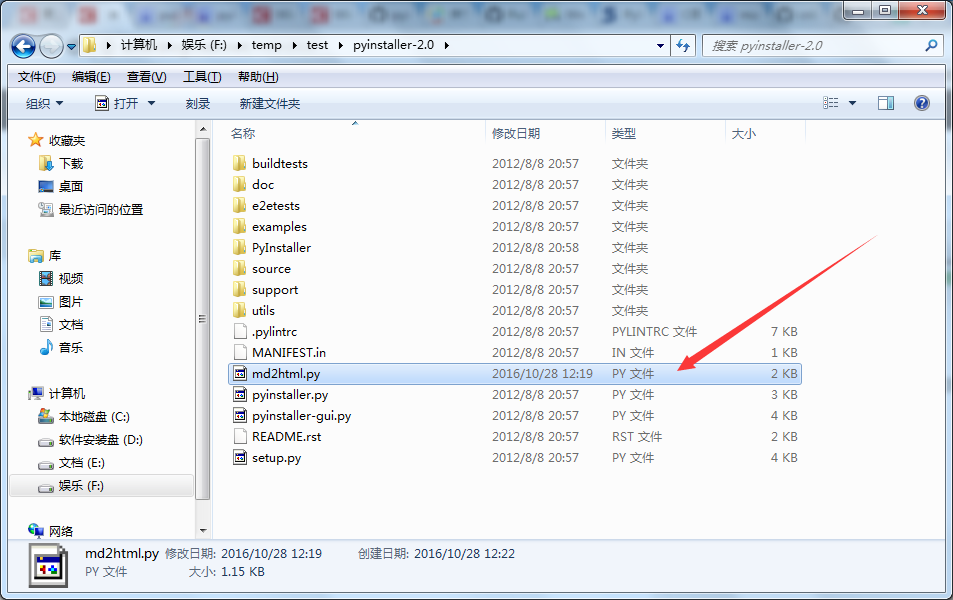
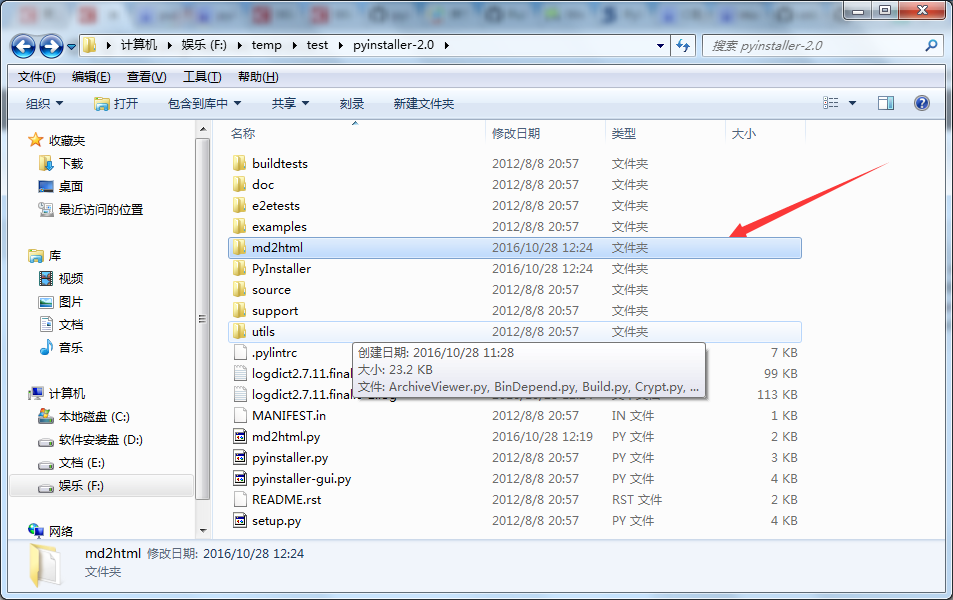
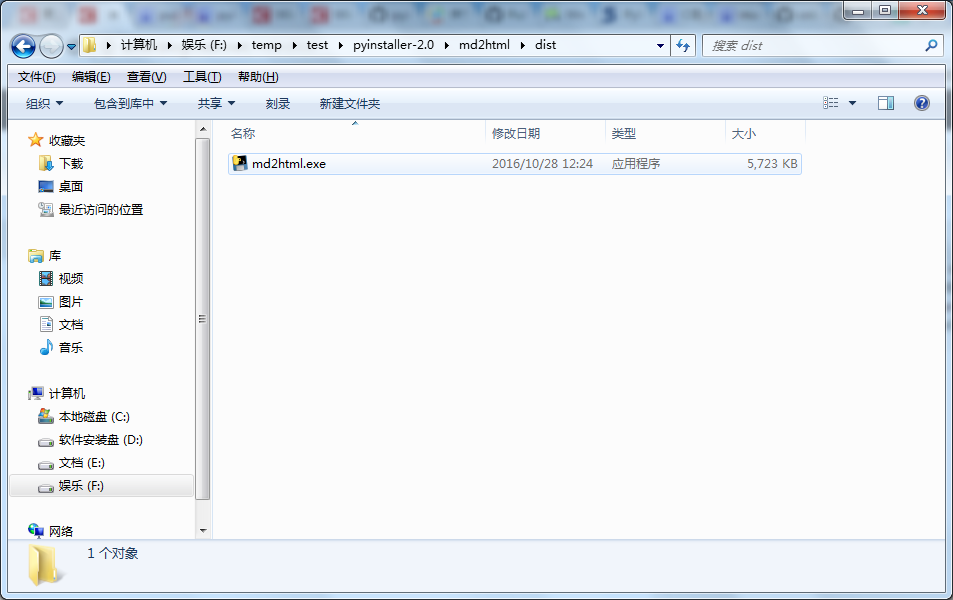
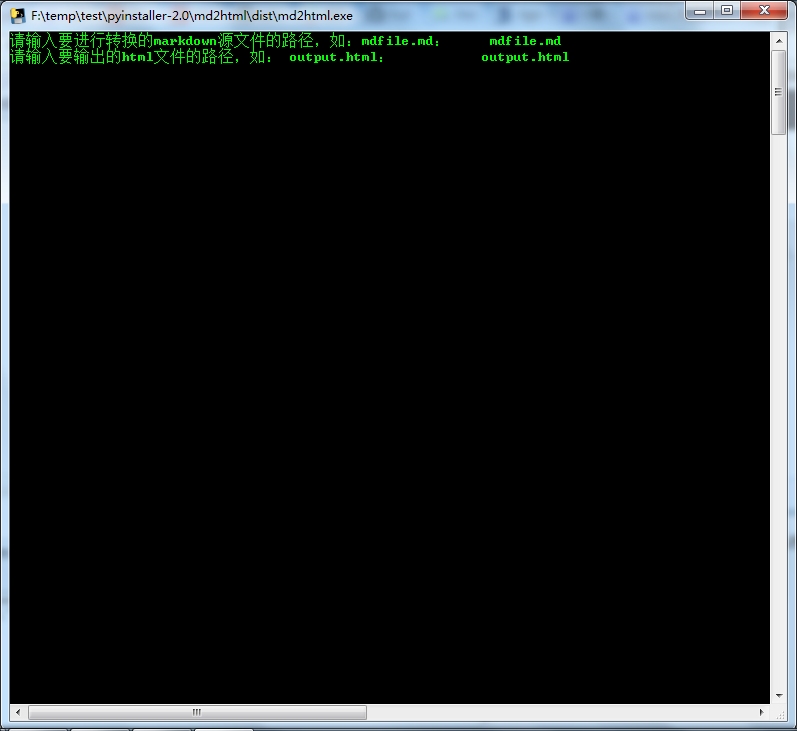

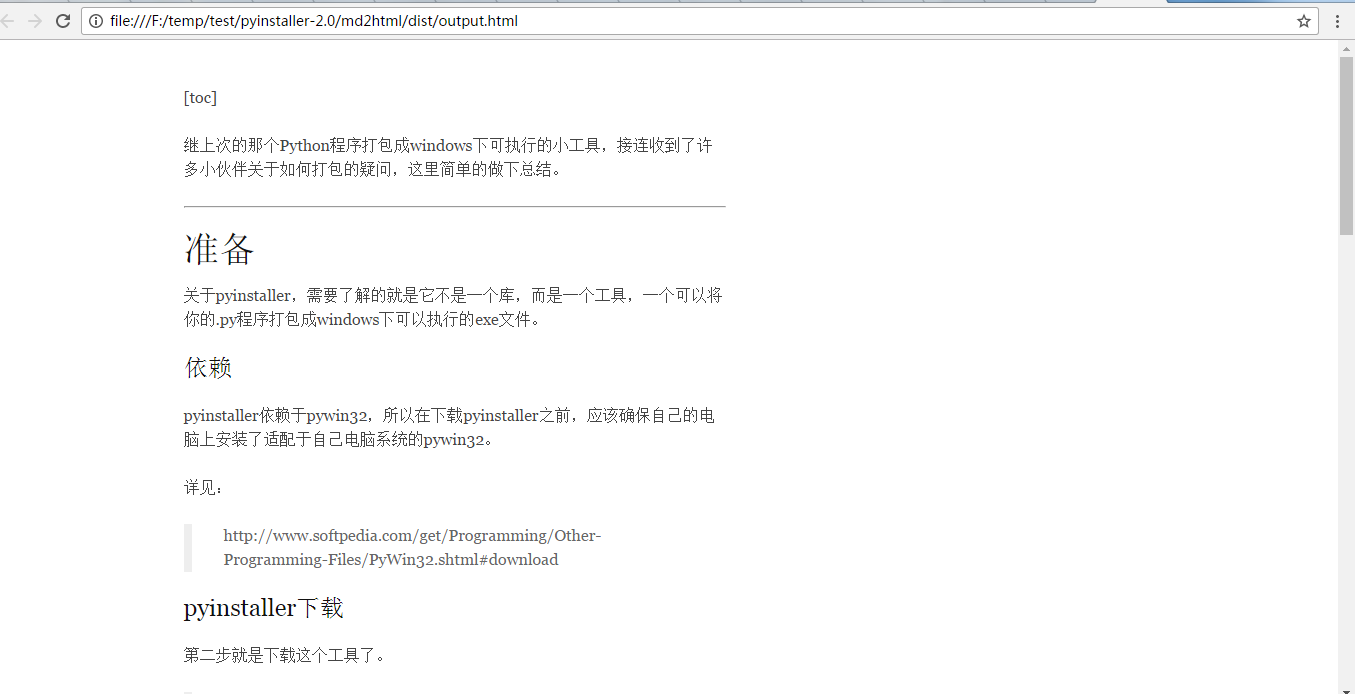
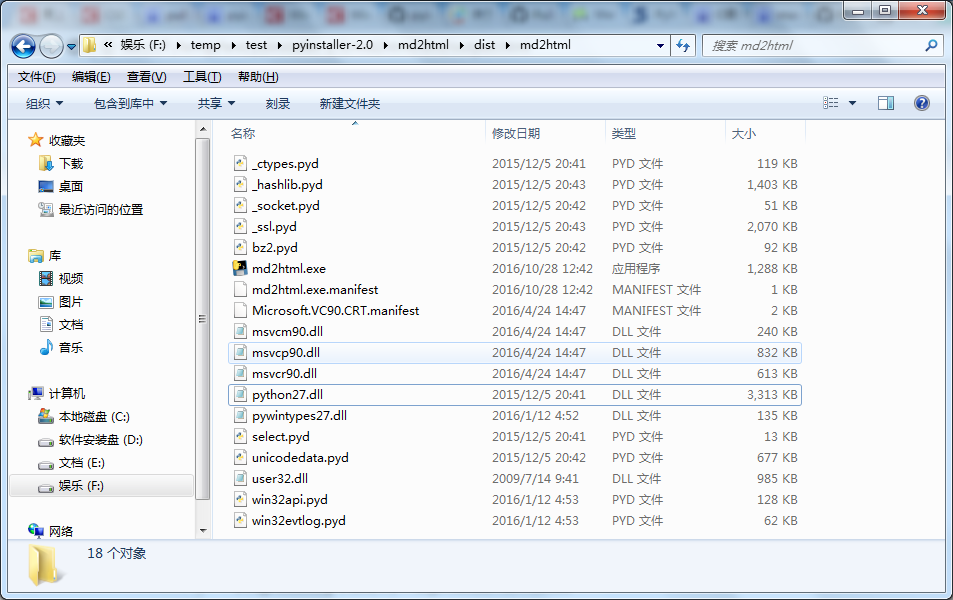
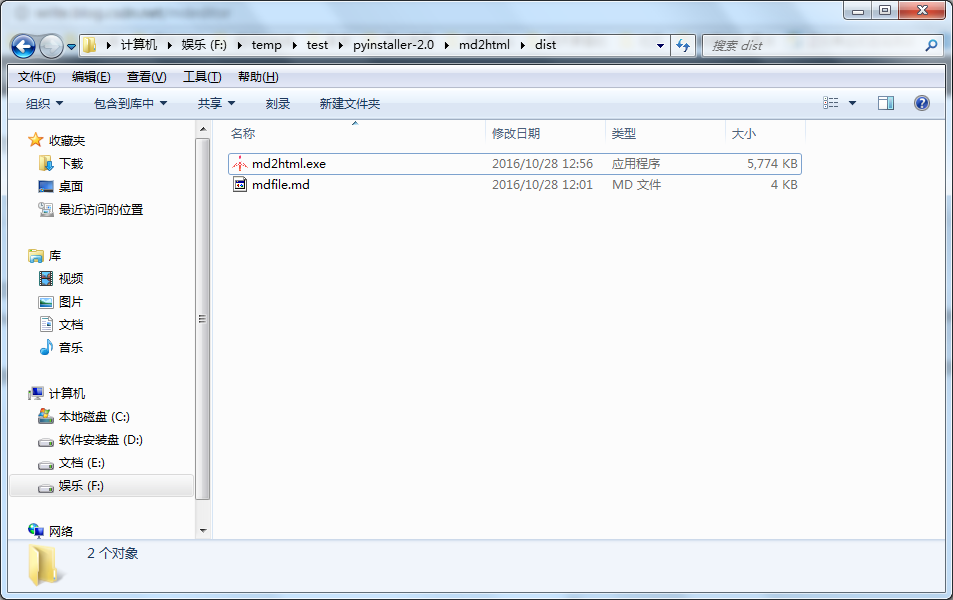














 9080
9080

 被折叠的 条评论
为什么被折叠?
被折叠的 条评论
为什么被折叠?








